Bing ist eine Suchmaschine von Microsoft und wurde 2009 gestartet.
Trotz der Popularität von Bing hat Microsoft nie einen Bing-Browser erstellt. Einige Browser verwenden jedoch Bing als Standardsuchmaschine.
Es ist erwähnenswert, dass alle Webbrowser Bing vollständig unterstützen. Heute zeigen wir Ihnen, wie Sie Ihre Standardsuchmaschine in Ihrem bevorzugten Browser in Bing ändern können.
Wie wechsle ich in meinem Webbrowser zu Bing??
1. Wechseln Sie in Opera zu Bing
- Drücke den Speisekarte Symbol in der oberen linken Ecke und wählen Sie die Einstellungen.
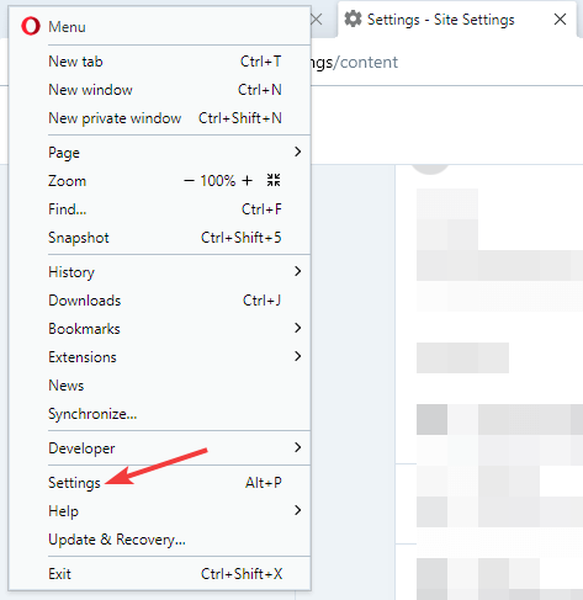
- Wenn der die Einstellungen Registerkarte öffnet sich, scrollen Sie nach unten zu Suchmaschine Sektion.
- Klicken Sie auf das Dropdown-Feld Google-Suche standardmäßig und wählen Sie Bing.
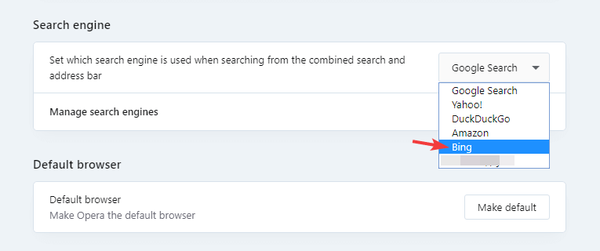
Danach sollte Ihre Suchmaschine in Bing geändert werden. Opera eignet sich aufgrund seiner geringen Hardwareanforderungen, des integrierten Werbeblockers sowie des Schutzes vor Malware und Tracking hervorragend für Bing.
Apropos Schutz: Opera verfügt über ein integriertes VPN mit unbegrenzter Bandbreite für zusätzliche Sicherheit.
Und wenn Sie zufällig eine Liste von Suchmaschinen möchten, müssen Sie nur eingeben Einstellungen> Basic> Suchmaschine und klicken Sie auf Suchmaschine verwalten.
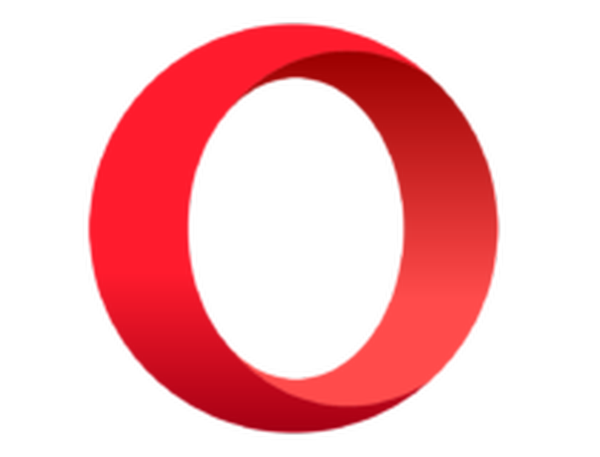
Oper
Suchmaschinen sind für die einfache Navigation im Internet unerlässlich. Darüber hinaus ist es so einfach, mit Opera zu Bing zu wechseln! Kostenlos bekommen Besuche die Website2. Wechseln Sie in Microsoft Edge zu Bing
Bei älteren Versionen von Edge:
- Drücke den Speisekarte Symbol in der oberen rechten Ecke und wählen Sie die Einstellungen.
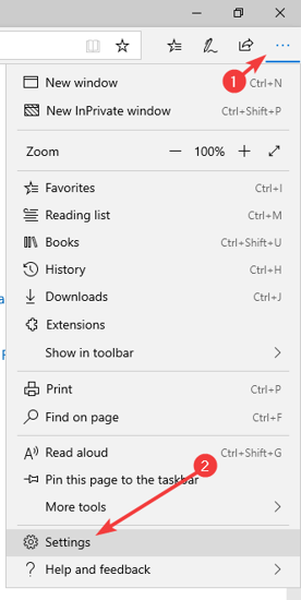
- Wählen Fortgeschrittene und dann auf klicken Suchanbieter wechseln.
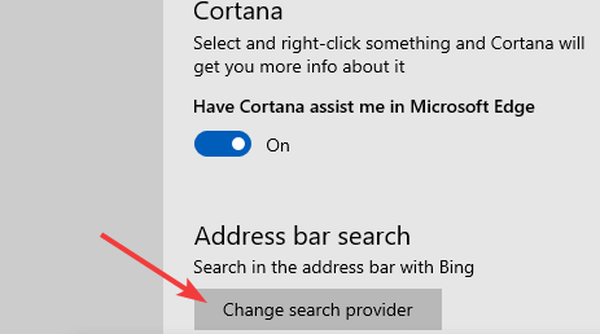
- Wählen Sie nun die gewünschte Suchmaschine.
Auf Chromium-Version von Edge:
- Drücke den Speisekarte Symbol und wählen die Einstellungen.
- Navigieren Sie zu Datenschutz und Dienstleistungen im linken Bereich. Gehen Sie im rechten Bereich zu Adresse Bar.
- Wählen Sie nun Bing von dem Suchmaschine in der Adressleiste verwendet Feld.
Microsoft Edge verwendet standardmäßig Bing. Wenn Sie jedoch Ihre Suchmaschineneinstellungen geändert haben, können Sie mit diesen Methoden zu Bing zurückkehren.
3. Wechseln Sie in Mozilla Firefox zu Bing
- Drücke den Speisekarte Symbol in der oberen rechten Ecke. Wählen Optionen aus dem Menü.
- Wählen Suche aus dem Menü auf der linken Seite.
- Im rechten Bereich in der Standardsuchmaschine Abschnitt auswählen Bing.
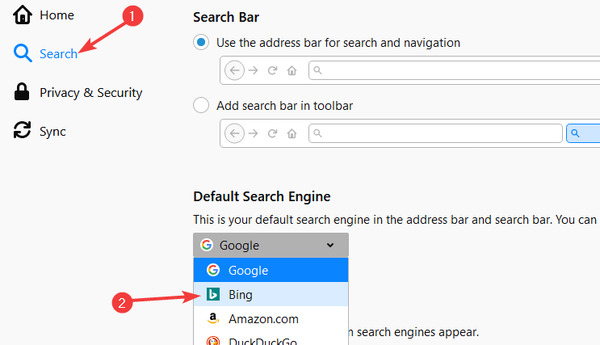
Danach wird Ihre Suchmaschine in Firefox geändert.
4. Wechseln Sie in Google Chrome zu Bing
- Drücke den Speisekarte Symbol in der oberen rechten Ecke und wählen Sie die Einstellungen.
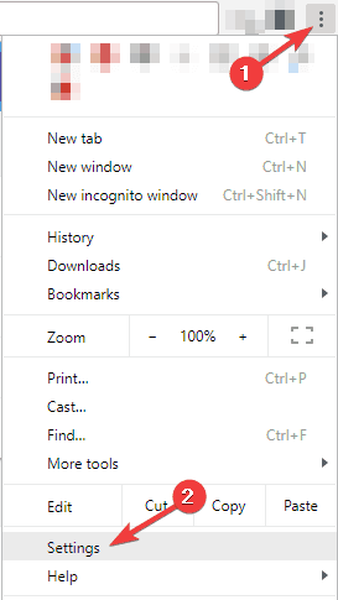
- In dem Suchmaschine Klicken Sie im Abschnitt auf den Abwärtspfeil neben dem Suchmaschine in der Adressleiste verwendet.
- Wählen Bing von der Liste.
Nachdem Sie diese Änderungen vorgenommen haben, sollte Ihre Suchmaschine in Chrome in Bing geändert werden.
Der Bing-Browser hat etwas an Popularität verloren, aber er ist immer noch ein großartiger Browser. Wenn Sie dies noch nicht getan haben, sollten Sie ihn ausprobieren. Lassen Sie uns im Kommentarbereich unten wissen, ob es Ihnen gefällt.
FAQ: Erfahren Sie mehr über Bing
- Gibt es einen Bing-Browser??
Nein, es gibt keinen dedizierten Bing-Browser. Einige Browser wie Microsoft Edge verwenden jedoch Bing als Standardsuchmaschine.
- Verfolgt Bing meine Suchanfragen??
Ja, Bing verwendet Tracking-Cookies, um Ihre Suchanfragen zu verfolgen. Wenn Sie mit Ihrem Microsoft-Konto angemeldet sind, speichert Bing während der Verwendung zusätzliche Informationen.
- Wer hat Bing gemacht??
Bing ist eine Suchmaschine und wurde 2009 von Microsoft als Ersatz für Live Search erstellt.
- Wie werde ich Bing als meine Standardsuchmaschine los??
Dies ist von Browser zu Browser unterschiedlich. Sie müssen jedoch nur zu Ihrer Einstellungsseite gehen und eine neue Standardsuchmaschine auswählen.
- bing
 Friendoffriends
Friendoffriends


